電子辞書 PW-SH4に液晶保護シートを貼ります。タッチペンを使うこともあるので、ぜひとも貼っておきたいところです。電子辞書でもデジカメ、スマホ、ゲーム機となんら貼り方は変わりません。
PW-SH4と液晶保護シート

- シャープ Brain PW-SH4
- エレコム 電子辞書フィルム シャープBrain2017年モデル用
本当はPW-SH4の動作確認をしてから液晶保護シートを貼ったほうが良いのですが、傷や汚れが付いたら嫌なので箱から取り出したらすぐに貼り付けます。
事前準備
1.作業机の上のホコリを落としておく。
濡らしたタオルなどで拭いておきましょう。
2.手を石鹸などで綺麗に洗いましょう。
手の脂を落としておくことで指紋の付着を防止できます。指紋が付きにくいというだけで作業がしやすくなります。
3.ホコリ取り用のセロテープを用意する。
セロテープを少し切って丸くします。そして、手でベタベタとさわって粘着力を落としておきます。これは作業中に見つけたホコリを取るときに使います。

4.液晶画面に汚れがないか確認します。
箱から電子辞書を取り出して画面を確認します。汚れがあれば拭き取ります。ホコリなら丸めたテープで吸着して取ります。
液晶保護シートにクリーニングクロスが付属している場合はそれを使っても良いのですが、たまにホコリを増やしてしまうものもあるので注意してください。付属していないときは眼鏡ふきを使います。
5.液晶保護シートの準備
液晶保護シートをパッケージから取り出します。パッケージから取り出した液晶保護シートを机に置くときは、ホコリが付かないように気をつけます。
液晶保護シートの貼り方
まずは、サイズ感をチェックします。液晶保護シートは画面に対して、少しちいさく作られています。なるべく中心に合わせて貼れるように位置を確認します。
このとき余計なホコリを巻き込まないように注意しましょう。

保護シートの一部をペラっとめくって、端から合わせて貼り始めます。

貼り始めの位置を画面端ギリギリにしてしまうと、反対の端に大きめの隙間ができてしまうことがあります。
位置が決まったら押さえながら少しずつ進みます。

空気が入らないように進めます。

端の方まできました。保護シートの持ち方や、押さえる手の位置を変えながら進めます。

貼れました。と、言いたいところですがホコリが入りました。

混入したホコリの取り方
ホコリを取るときは丸めたセロテープを使います。粘着力は必ず落としておいてください。
保護シートをめくりあげます。
保護シートは貼りついてしまっているので剥がす必要があります。セロテープを取っ手にして保護シートをめくり上げます。粘着力を落とす必要はありませんが、手で持つ部分を折り曲げてくっつかないようにしておくと良いでしょう。

隙間から丸めたテープでホコリを取ります。液晶画面にホコリが付いている場合も丸めたテープで取ります。
多少のホコリの混入であればあきらめた方が良いです。一度貼り付けたシートをめくり上げるのはリスクが高いです。今回貼り直したのは、粒状のホコリが入っていたからです。粒があるために気泡を消すことができませんでした。このような状況でなければ無理はしません。
気泡を抜いて完成
気泡は残っていてもある程度は取り除くことができます。(上記のようなホコリによる気泡は抜けません。)
ただし、画面中央部の気泡を綺麗に抜くことは困難です。貼る段階で画面中央辺りには気泡を残さないようにしましょう。
保護シートに傷を付けないように眼鏡ふきを使って、画面の外に向かって気泡を押しだします。

時間が経つと気泡が消えていることもあるので、無理をせず数日置いておくのも良いでしょう。
貼れました。

エレコムの液晶保護シートについて
ここで貼り付けている液晶保護シートはエレコムのDJP-TP029という品番のものです。ブルーライトカットなどの機能を持たないノーマルタイプです。タッチペンを使うので傷が付く前提で安いものを選びました。
PW-SH4とPW-SH3では画面の形状が違うため使いまわしはできません。ご注意ください。
仕上がり
画面の右上部分のアップです。少し隙間があるのが分かると思います。
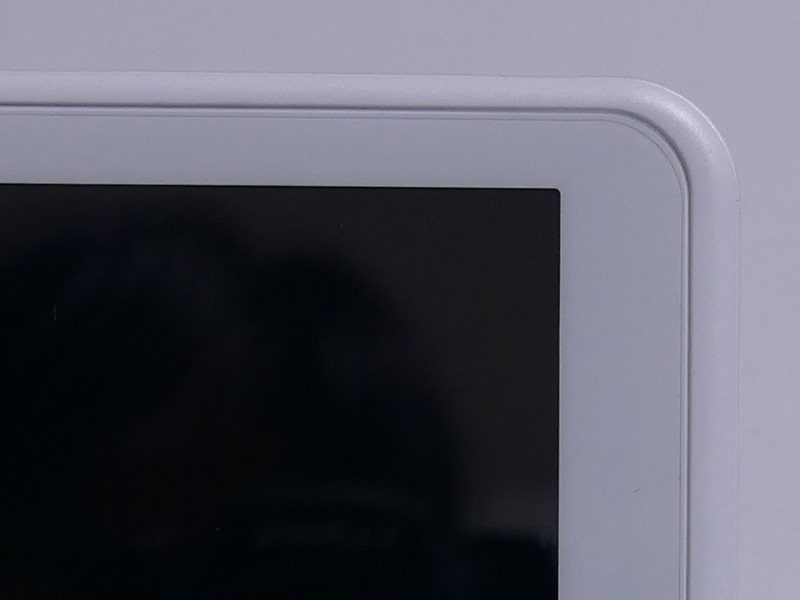
次は画面左下のアップです。こちらも隙間があるのが分かります。若干左寄りになっていますね。まあまあ、うまく貼れたほうだと思います。




コメント